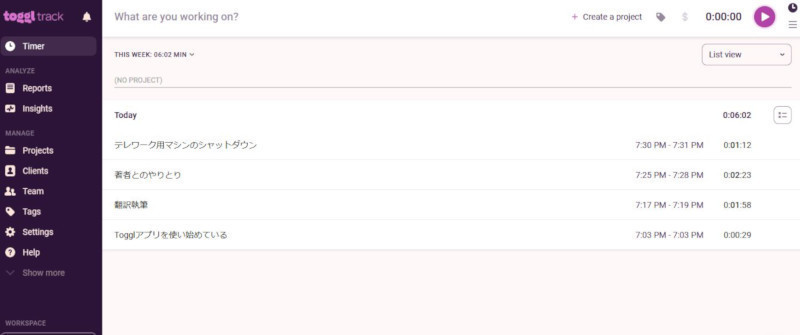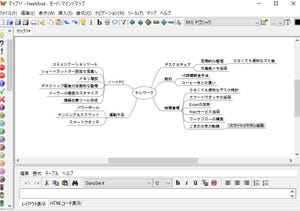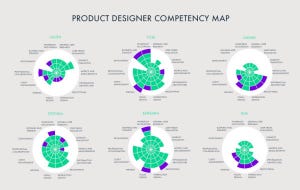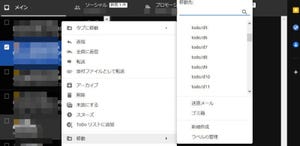在宅勤務で生産性が上がるという人もいれば、下がるという人もいる。上がる人は、通勤や無駄な会議などがなくなり時間を効率よく使えていると感じている人だろうし、下がるという人は家事など家だからこその阻害要因を感じている人だろう。もし在宅で生産性が落ちていると感じているのなら、何か改善策はないか?ビジネスプロフェッショナルのコミュニティおよび情報サイトBusiness 2 CommunityのJoanne Camarceさんの記事「14 Remote Work Productivity Hacks」が参考になりそうだ。
これまでは全員が出社して働いていたが、在宅でもある程度業務ができることがわかった。会社は組織のあり方を考え直すことになり、どのようにして従業員に帰属意識を感じてもらうのか、そして生産性を維持してもらうのかが課題になる、と記事はみている。では記事が薦める在宅での生産性アップ対策とはどのようなものか?まずは、仕事を細分化して適切な優先順位をつけることだ。以下の5つをピックアップしてみた。
1)1日1つ重要なタスクを その日によってスケジュールや優先タスクは異なる。1日のはじめに、今日はこれをやるという最重要なタスクを決める。そして、何があってもそれだけは終えるようにする。
2)最も難しいもの、気がかりなものから着手する やらなければならないが後回しにしているもの、あるいはずっと気になっているものーー心配を抱えて仕事をするより、やっつけてしまった方が精神的に楽だ。
3)タスク管理システムを選ぶ このご時世、インターネットにはたくさんのタスク管理ツールが溢れている。優先順位付けをするにも、時間を有効に使うにも、いいタスク管理ツールがあればさらに効果がありそうだ。そしてツールはデジタルだけではない。
・プロジェクト管理ソフトウェアを使ってタスク、締め切り、作業時間を追跡する
・白い紙(ホワイトボード)にTo Doリストを作成して、経過を追跡する・カレンダーに詳細を書き込み、日、週、月単位で把握できるようにする
・付箋に手書きでタスクを書き出し、優先順位に合わせて動かす
・表計算シートでタスクを追跡する
4)自動化できるものは自動化を 繰り返しが多く、優先順位が低いものに多くの時間を取られているのなら、技術の力を借りよう。メールのフィルタリング、経費精算、データベースのアップデートなどは自動化できるものは増えている。
5)環境整備 記事では、環境も重要だという。作業に適した机と椅子はもちろん、インターネットは重要だ。ストレスなく作業ができるための投資をしておきたい。
リモートワークで理想的なのはシンプルにタスク管理し、自動化できるものは自動化していくということだ。1)と2)と3)に効果がありそうなのが、いわゆるカンバン方式のシンプルなタスク管理を提供するWebサービス。縦にタスクの種類、横にタスクの進捗を設定してカンバンを右へと動かしてく。シンプルにその日にやることをボードに書いて、タスクが終了したら右へとマウスでドラッグする。たいていカンバンにはメンバー設定やメモやアラート、進捗など各種項目を設定できるようになっている。クラウドの機能や特化したWebサービスなど各社から提供されているが、それぞれ細かい設定やユーザーインタフェースにも工夫の違いがある。デジタル式の"カンバン"だけにインタフェースもポイント。ごちゃごちゃし過ぎても気が削がれるし、まずはシンプルな操作で慣れたいところ。
4)の自動化。エディタのマクロ機能からWindowsのタスクスケジューラーやバッチファイル処理、LinuxのCronのようなコマンド処理など、身近なところにもアイデア次第で自動化を構築できるものは多い。高度なRPAの企業導入で大きく生産性を高める事例も多く、今後ますますコンピューターによるフローの自動化は推し進められそうだ。圧縮した時間は別の業務に割り振るなり、新しいものに挑戦するなり、休息にあてるなりと充実した時間活用が可能になる。記事ではワークフローオートメーションツール「frevvo」を紹介している。
筆者は、"何でも簡単にデスクトップから自動化する"とマイクロソフトが提供するPower Automateをインストールしてみた。業務処理からデスクトップ周りの処理まで広く対応しており、無償版も用意されている。ノーコードでフローを構築できるとは言え、全くエラーなしに進めるものでは無い。「ゴミ箱を空にしたらメールで知らせる」フロー創りにチャレンジしてみたが、最新のメール設定を調べたり、複数回継続処理させるにはとアクションから"日時"や"遅延"のパーツをまさぐったり、ヘルプを見ながら変数を当てずっぽうに入れてみたり・・・と初めて触るとそれなりの小さい壁が押し寄せてくる。ゴミ箱を空にしてメールが届くだけでは生産性が向上しないのはわかっている。しかし、動いたときには嬉しいものだ。Power Automateにはこのような小さなアクションからWindows自体のマクロ化やブラウザによるアクション、各種クラウド連携とパーツが並んでいる。今後ますますニーズが広がるであろう自動化に対して自身で挑戦するには最適なツールだ。小っちゃなことからコツコツと積み重ねていくのが肝要であると思った次第だ。